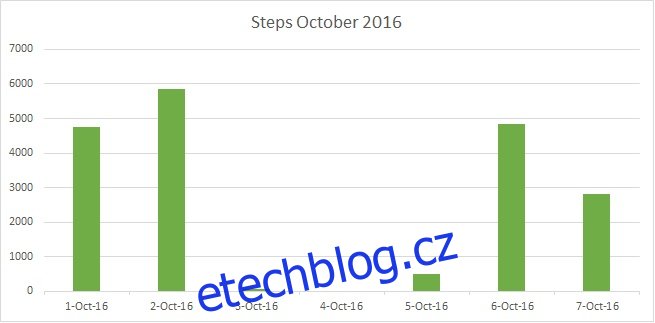Aplikace Zdraví v operačním systému iOS shromažďuje různé druhy informací, a to jak přímo, tak i prostřednictvím externích aplikací. Pokud vlastníte Apple Watch, data v aplikaci Zdraví budou pravděpodobně obsáhlejší. Umožňuje se přenos dat mezi zařízeními s iOS a také jejich export. Při exportu dat z aplikace Zdraví se data ukládají do dvou XML souborů. Aplikace je zabalí do ZIP archivu a nabídne vám možnosti uložení. Dosud je proces poměrně jednoduchý. Nicméně, jakmile rozbalíte ZIP soubor, orientace v XML souborech může být složitá. Často je nejasné, která aplikace umí soubory XML číst a jak interpretovat obsažená data. V tomto článku se podíváme na to, jak s těmito daty pracovat.
Export dat z aplikace Zdraví
Spusťte aplikaci Zdraví a v pravém horním rohu klepněte na svůj profil. Na profilové stránce sjeďte níže a klikněte na volbu „Exportovat zdravotní data“. Aplikace vytvoří komprimovaný soubor a zeptá se vás, jak jej chcete uložit. Můžete si jej poslat e-mailem nebo uložit na cloudové úložiště.
Zpracování dat z aplikace Zdraví
Předpokládejme, že máte komprimovaný soubor uložený na svém počítači. Rozbalte ho. Rozbalená složka bude obsahovat dva soubory: export.xml a export_cda.xml.
Důležitá data se nacházejí v souboru export.xml. K jeho otevření budete potřebovat aplikaci, která dokáže interpretovat XML formát a správně ho zobrazit. Doporučujeme použít MS Excel. My si ukážeme, jak v něm získat smysl z dat.
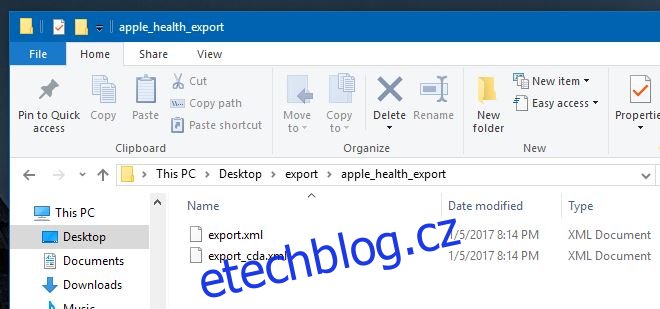
Spusťte Excel a otevřete soubor pomocí volby „Otevřít“. Když Excel otevře soubor, zobrazí tři možnosti, jak soubor otevřít. Vyberte možnost „Jako sešit pouze pro čtení“.
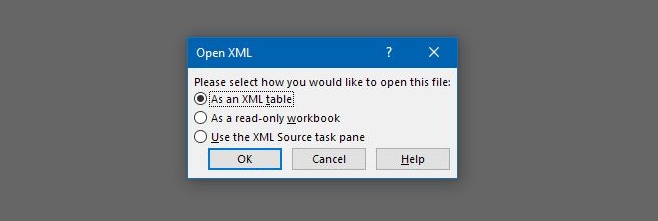
Pokud chcete soubor po otevření upravovat bez omezení, jednoduše jej zkopírujte a vložte do nového souboru. Takhle vypadají data po otevření v Excelu.
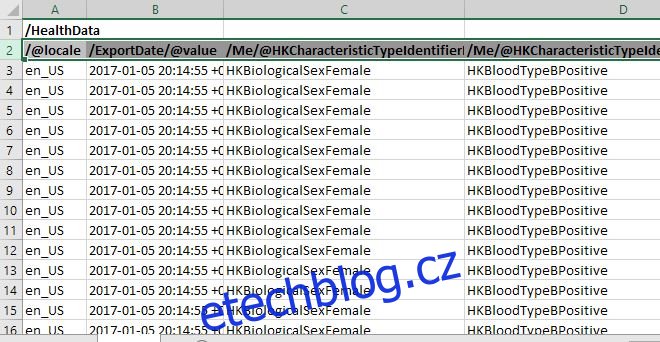
Interpretace dat z aplikace Zdraví
Všimnete si, že mnoho buněk v souboru XML opakuje stále stejnou hodnotu. To platí pro několik prvních sloupců. Když budete pokračovat v prohlížení sloupců a řádků, data se začnou lišit. Následuje popis, co jednotlivé buňky obsahují:
/@locale: Udává, v jaké lokalitě, určené podle země App Store, byla data uložena. Tato hodnota se nikdy nemění a bude se opakovat v každém řádku.
/ExportDate/@value: Zobrazuje datum a čas exportu dat. I tato hodnota je konstantní a opakuje se v každém řádku.
/Me/@HKCharacteristicTypeIdentifierBiologicalSex: Zde se nachází vaše biologické pohlaví, které jste zadali v aplikaci Zdraví. Tato hodnota je stejná pro všechny položky.
/Me/@HKCharacteristicTypeIdentifierBloodType: Toto je vaše krevní skupina, a i zde se hodnota v celém sloupci opakuje. Konkrétní krevní skupina je uvedena za „HKBloodType“, například HKBloodTypeBPositive.
/Me/@HKCharacteristicTypeIdentifierDateOfBirth: Zde je uvedeno vaše datum narození.
/Me/@HKCharacteristicTypeIdentifierFitzpatrickSkinType: Toto je váš Fitzpatrickův typ pleti. Udává citlivost vaší pokožky na slunce a zadává se ručně v aplikaci Zdraví. Hodnota v tomto sloupci je konstantní. Pokud jste nikdy typ pleti nevybrali, bude hodnota ve všech buňkách sloupce ‚HKFitzpatrickSkinTypeNotSet‘.
/Record/#id: Jedná se o sériové číslo datového bodu. Začíná číslem 1 a postupně se zvyšuje s každým řádkem naplněných dat.
/Record/@creationDate: Datum, kdy byl záznam datového bodu vytvořen. Pokud chcete například zjistit, kolik kroků jste udělali v říjnu 2016, tento sloupec vám pomůže vyfiltrovat data podle data.
/Record/@device: Identifikuje zařízení. Není to příliš důležité, pokud nechcete rozlišovat data z iPhonu a Apple Watch. Data v tomto sloupci udávají, které zařízení data uložilo a jakou verzi iOS používalo. Upozorňujeme, že čtení modelu iPhone nemusí být přesné. Ukázka hodnoty v tomto sloupci je uvedena níže. Data pochází z iPhonu 6:
name:iPhone, manufacturer:Apple, model:iPhone, hardware:iPhone7,2, software:9.3
/Record/@endDate: Datum ukončení záznamu datového bodu. Obsahuje datum i čas.
/Record/@sourceName: Označuje zdroj shromážděných dat. První dvě buňky mají hodnotu ‚Zdraví‘, což značí data, která uživatel zadal ručně do aplikace Zdraví. Sloupec obsahuje „[Vaše jméno] iPhone“ pro data, která shromáždil iPhone přímo, název aplikace, pokud byla data přidána aplikací, a „Hodiny“ pro data související se spánkem shromážděná pomocí aplikace Hodiny.
/Record/@sourceVersion: Udává, jakou verzi iOS používalo vaše zařízení při zaznamenávání daného datového bodu.
/Record/@startDate: Datum a čas zahájení aktivity. Liší se od data vytvoření, protože nemusíte do aplikace Zdraví ihned přidávat záznamy nebo nemusíte mít data pro aktivitu uložena.
/Record/@type: Toto je velmi důležitý sloupec, který odděluje typy zaznamenaných aktivit. Na začátku uvidíte několik prázdných buněk pro ručně přidané datové body, následovat budou aktivity typu:
HKQuantityTypeIdentifierStepCount – počet kroků
HKQuantityTypeIdentifierDistanceWalkingRunning – vzdálenost chůze nebo běhu
/Record/@unit: Zobrazuje jednotky, ve kterých jsou data zaznamenávána. Prázdné buňky znamenají data bez jednotek, například pohlaví a krevní skupinu. Pro kroky se zobrazuje „počet“, pro vzdálenost v kilometrech „km“. V tomto sloupci se opakuje mnoho hodnot.
/Record/@value: Zde jsou individuální hodnoty shromážděných dat. Pokud chcete vědět, kolik kroků jste udělali v říjnu 2016, zde je sloupec, ze kterého budete sčítat. Ukážeme si, jak na to.
/Record/MetadataEntry/@key: Představuje data přidaná ručně do aplikace Zdraví nebo prostřednictvím jiných nativních aplikací iOS. Jsou to data zadaná v sekcích „Reprodukční zdraví“, „Krevní tlak“ nebo shromážděná aplikací „Hodiny“.
/Record/MetadataEntry/@value: Hodnota dat, která jste ručně zadali do aplikace Zdraví.
Třídění dat
Nyní, když znáte význam jednotlivých sloupců, můžeme data uspořádat. V Excelu vyberte řádek s názvy sloupců a na kartě „Data“ vyberte „Filtr“.
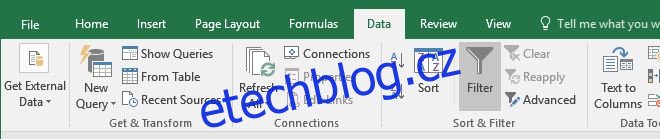
Ke každému sloupci se přidá filtr.

Pro příklad seřadíme počet kroků, které jsem udělal v říjnu 2016. Sloupce, podle kterých budeme filtrovat, jsou: /Record/@type, /Record/@value a /Record/@startDate.
Klikněte na rozevírací šipku filtru ve sloupci /Record/@type a zobrazí se různé typy aktivit. Chceme zjistit, kolik kroků jsme udělali, zrušíme zaškrtnutí všech typů a ponecháme zaškrtnutý pouze ‚HKQuantityTypeIdentifierStepCount‘. Se sloupcem /Record/@value nemusíme nic dělat, protože zúžením typu ve sloupci /Record/@type se odfiltrují irelevantní datové body ze sloupce /Record/@value.
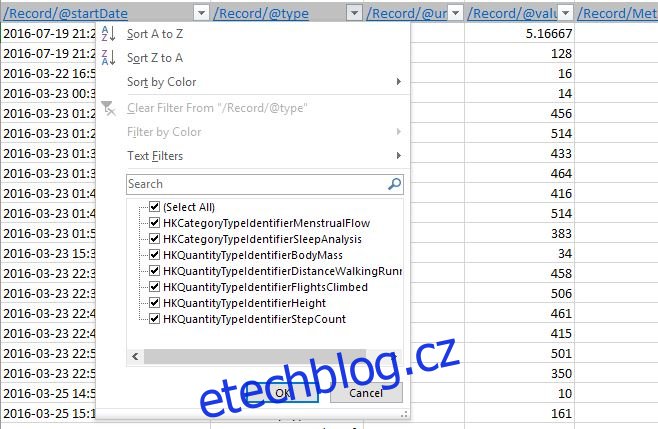
Nyní je potřeba data seřadit podle data. Přejděte do sloupce /Record/@startDate a upřesněte datum. Klikněte na rozevírací šipku filtru a pomocí vyhledávacího pole zadejte data, která chcete zahrnout. Například pro říjen 2016 zadám 2016-10 a automaticky se najdou všechna data pro daný měsíc. Nezaškrtávejte možnost ‚Přidat aktuální výběr do filtru‘. Klikněte na OK a data se vyfiltrují.
Vytváření grafů
V excelovém sešitu vidíte data o krocích za říjen 2016. Můžeme pokračovat a vytvořit graf. Možná bude potřeba data trochu upřesnit, než z nich vytvoříte graf. Například budete chtít sečíst všechny hodnoty za jeden den do jedné hodnoty. Pokud chcete vytvořit graf kroků za říjen 2016, budete muset sečíst všechny kroky 1. října, 2. října atd., abyste nakonec měli pouze 30 datových hodnot. Chvíli to trvá, ale zde jsou má data za prvních sedm dní října 2016. Pomocí funkce „Součet“ sečtěte kroky a poté vyberte graf, do kterého je vykreslíte.